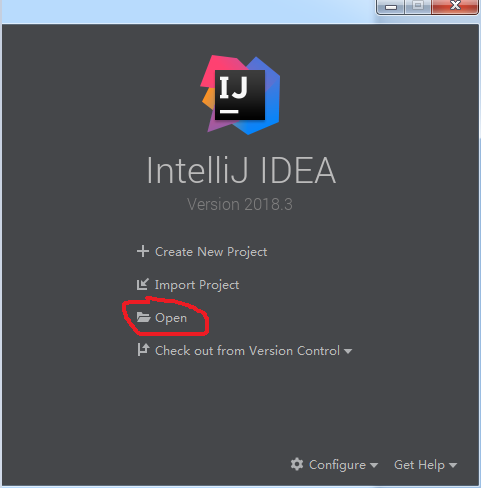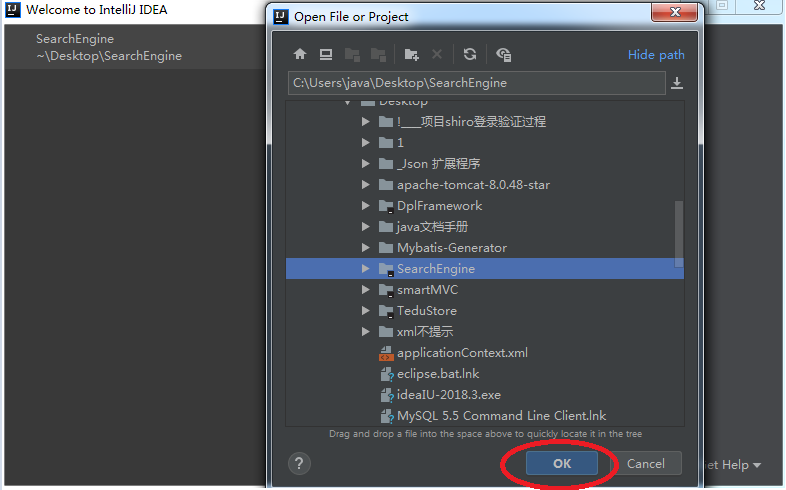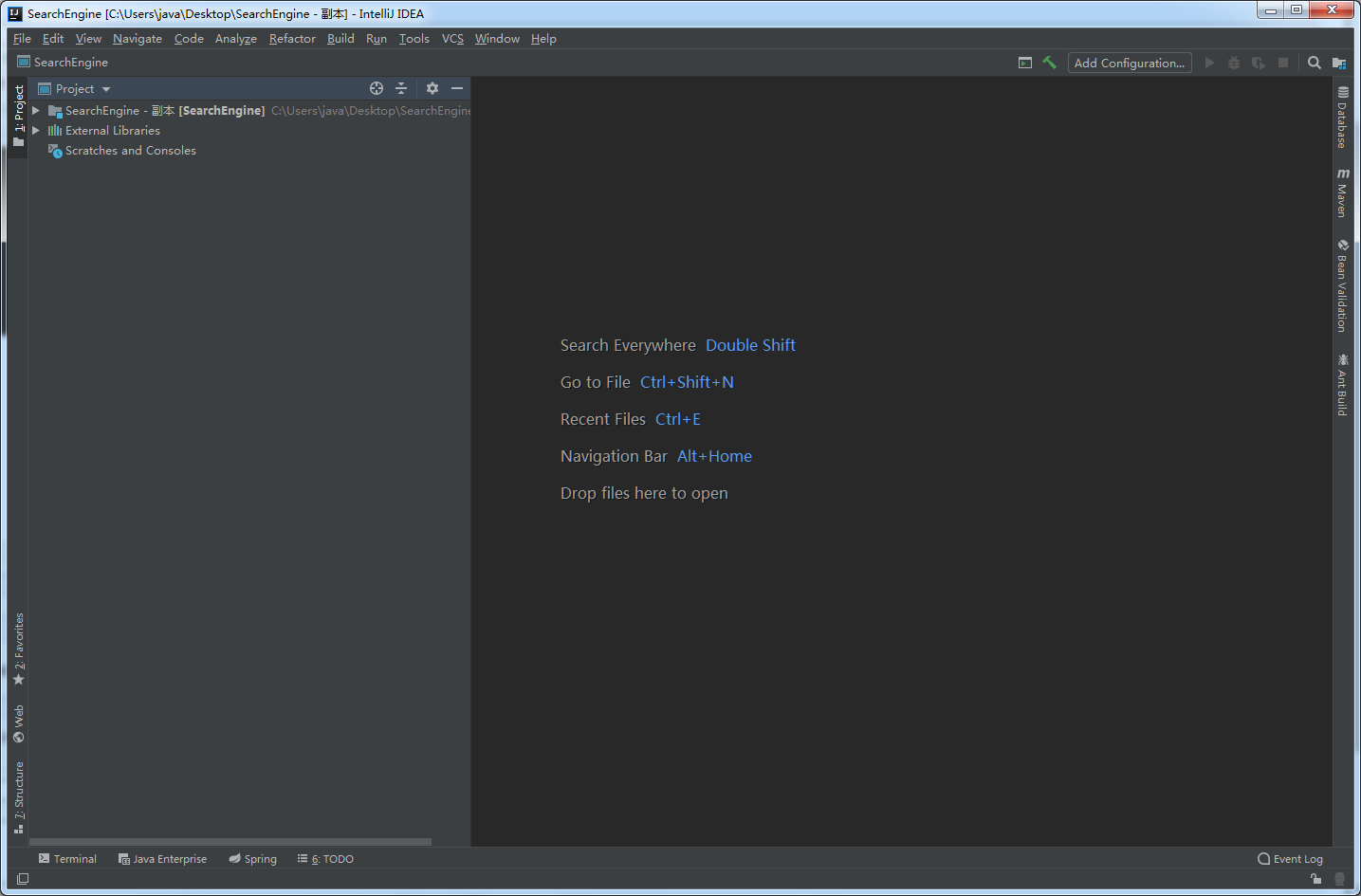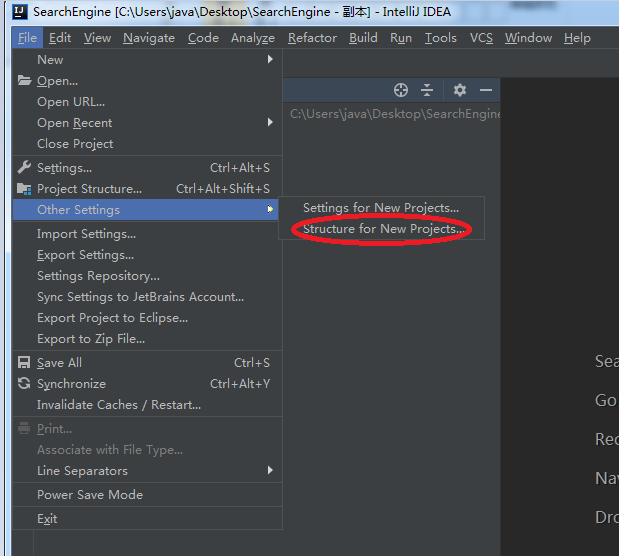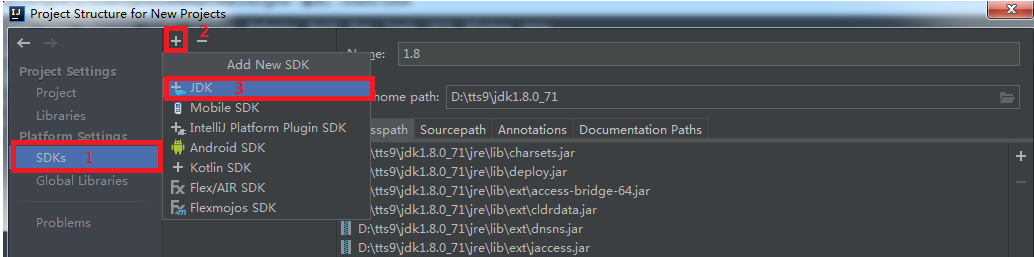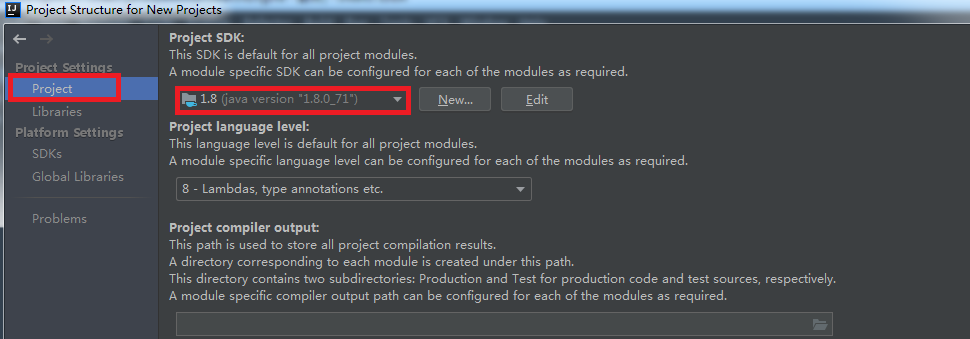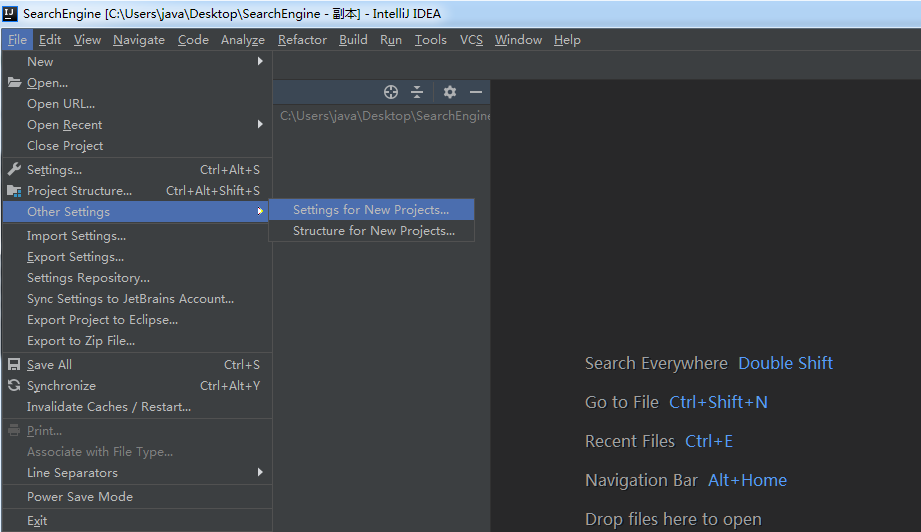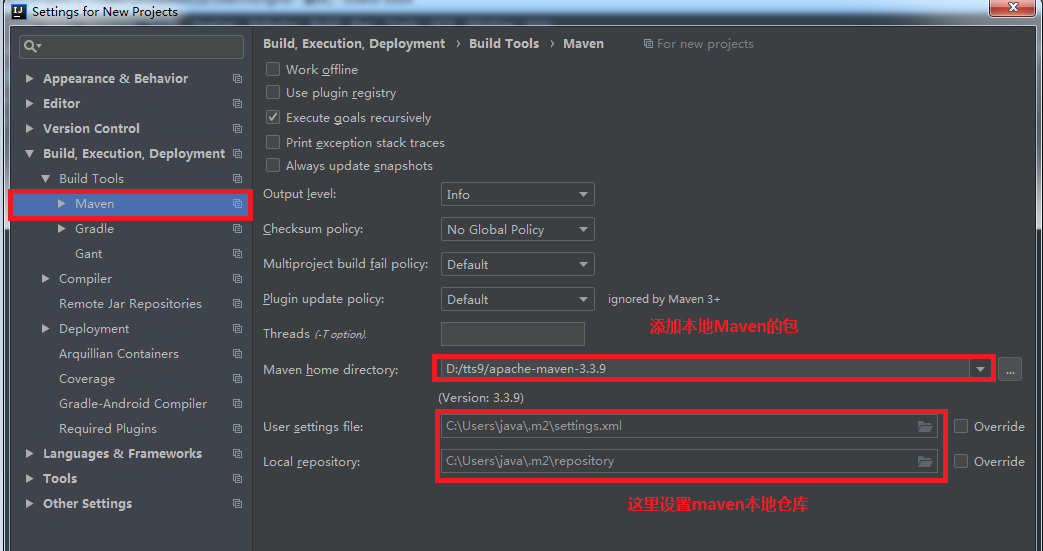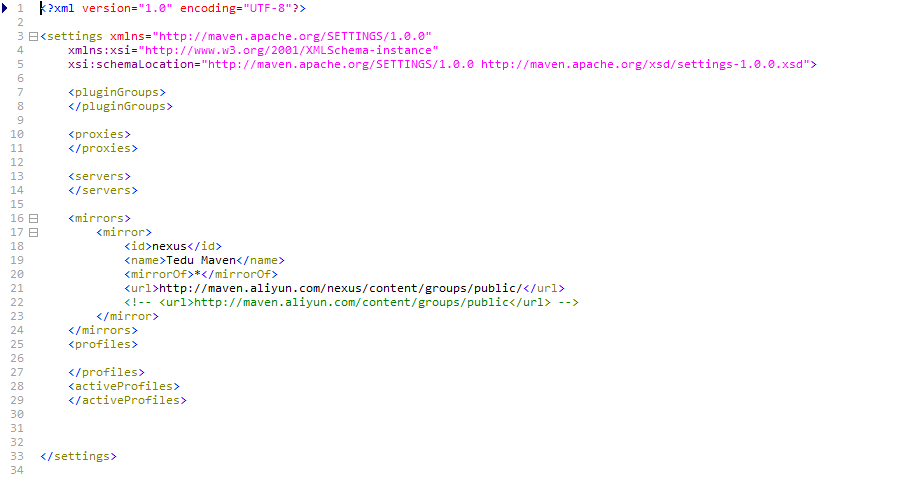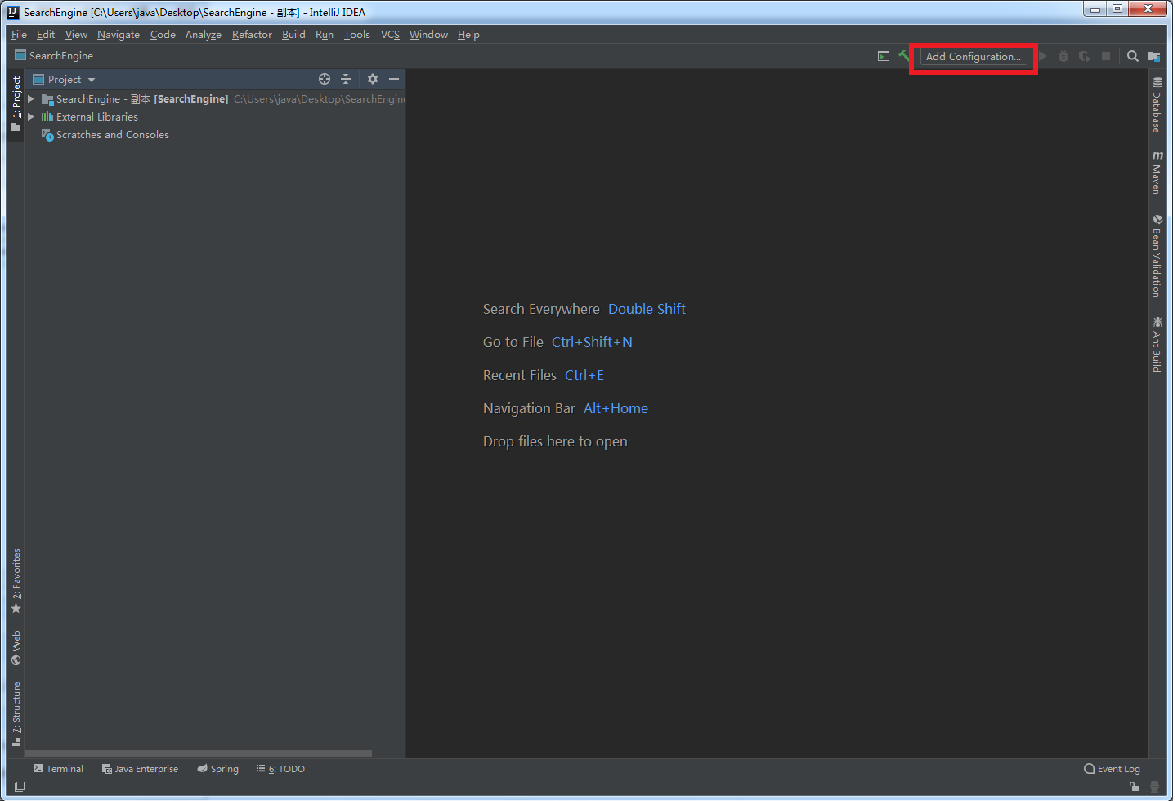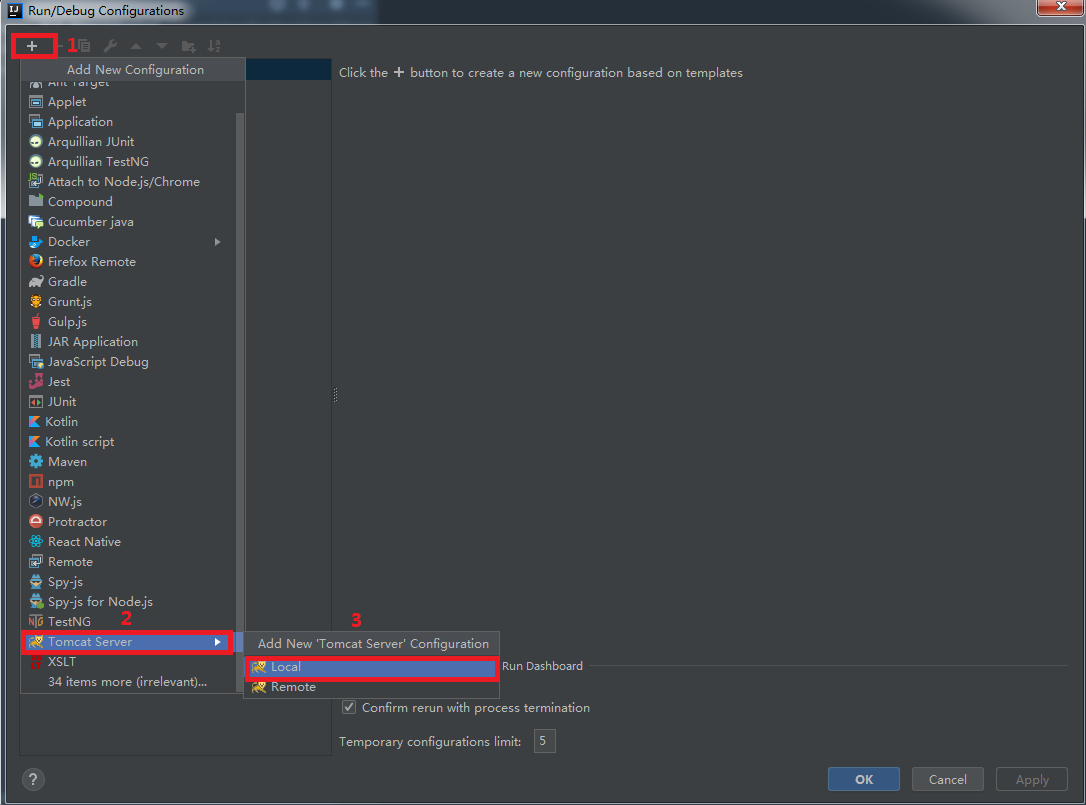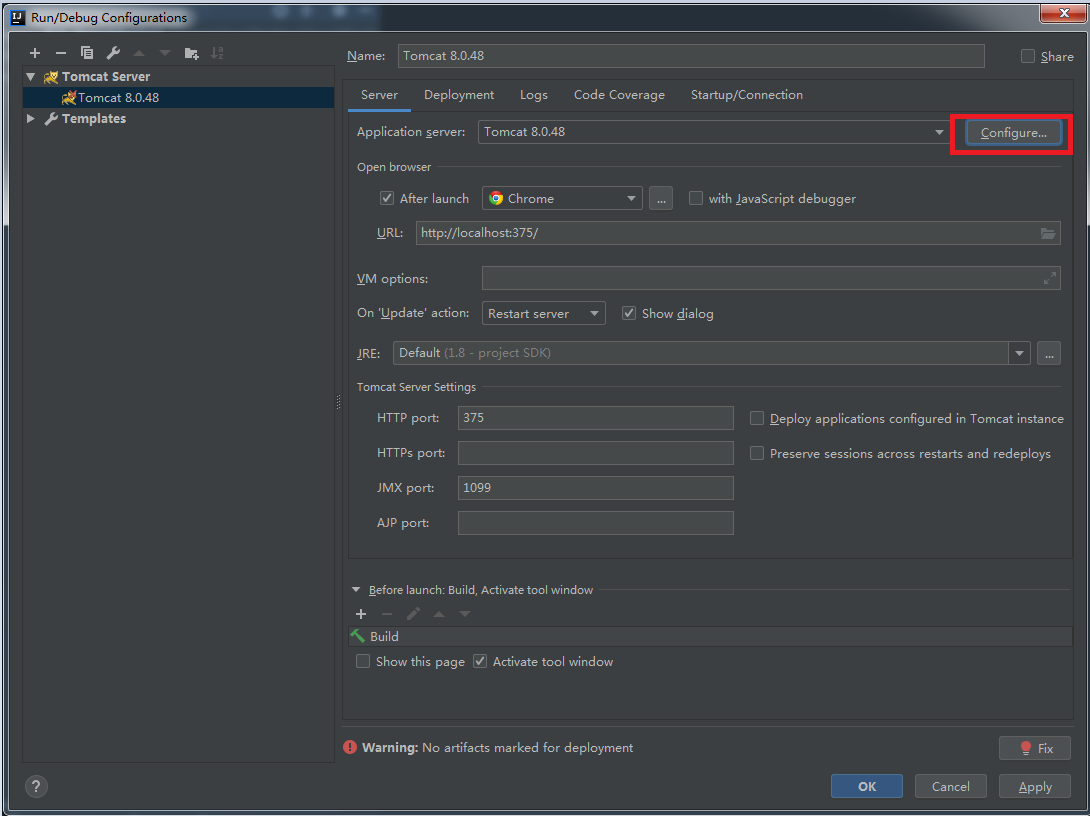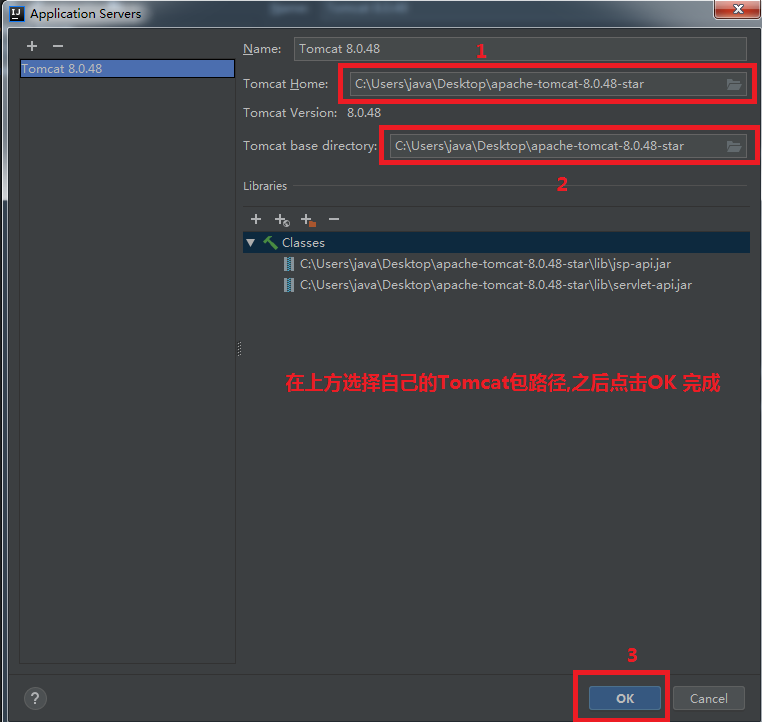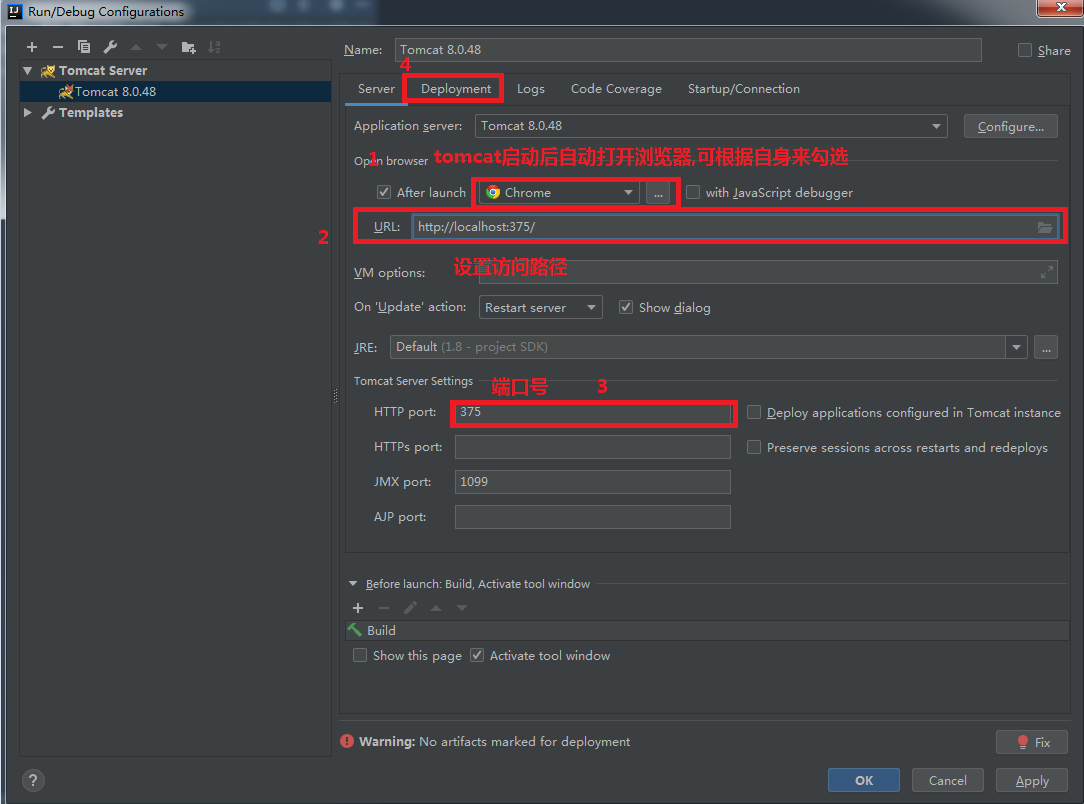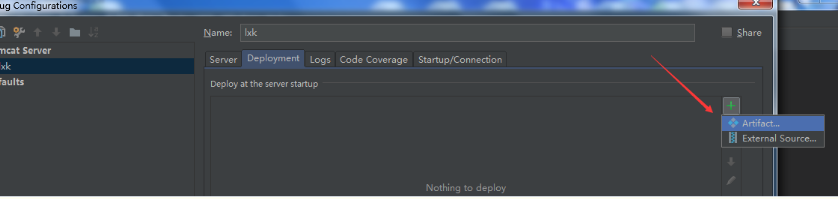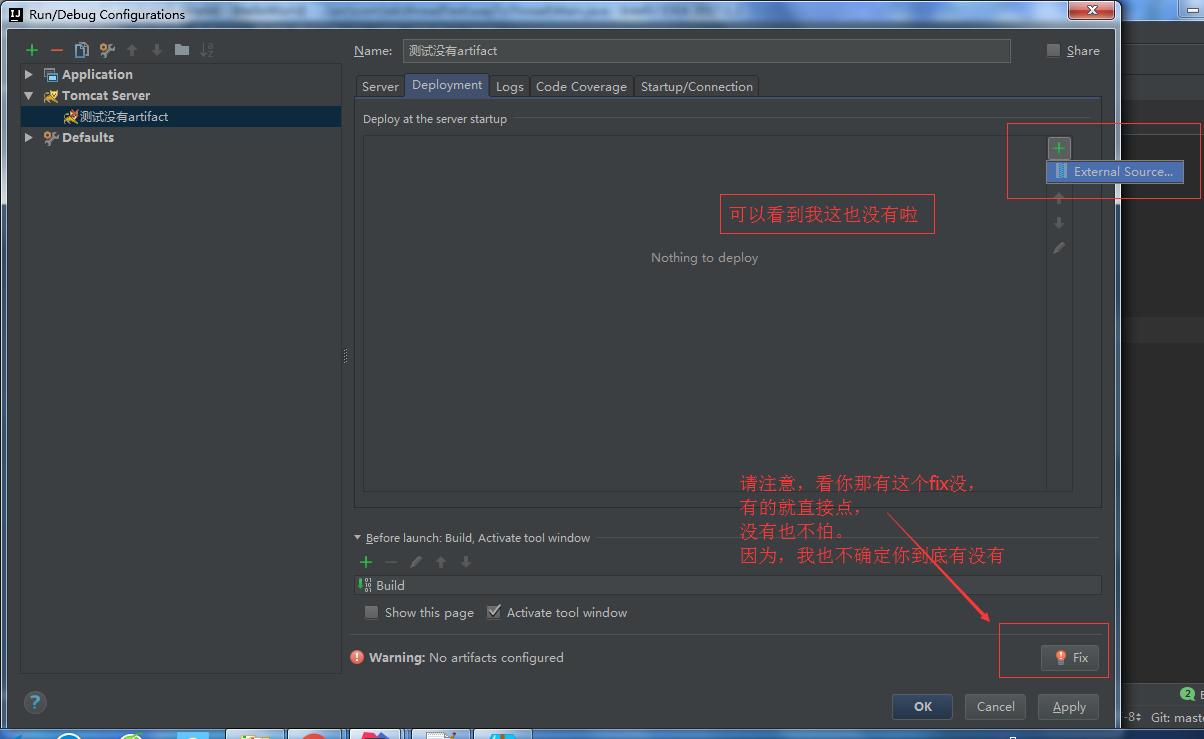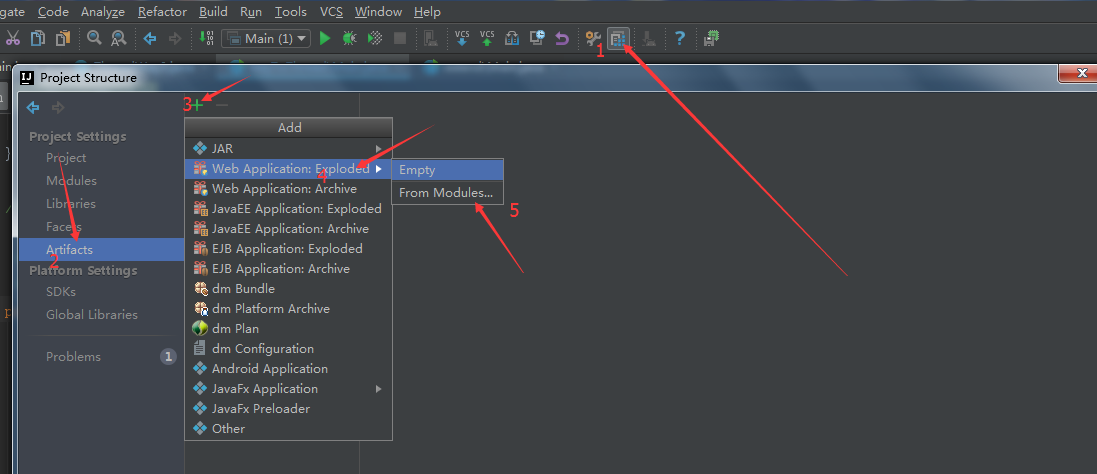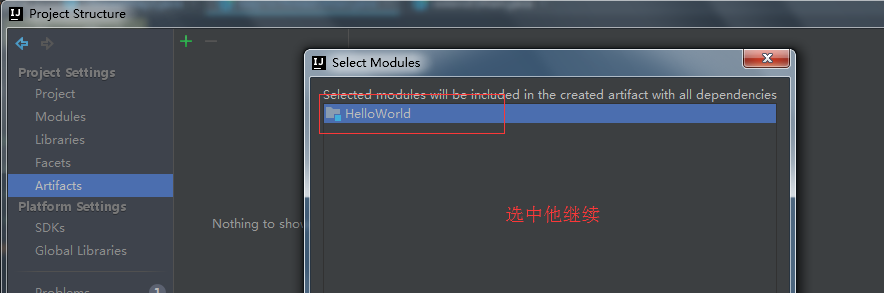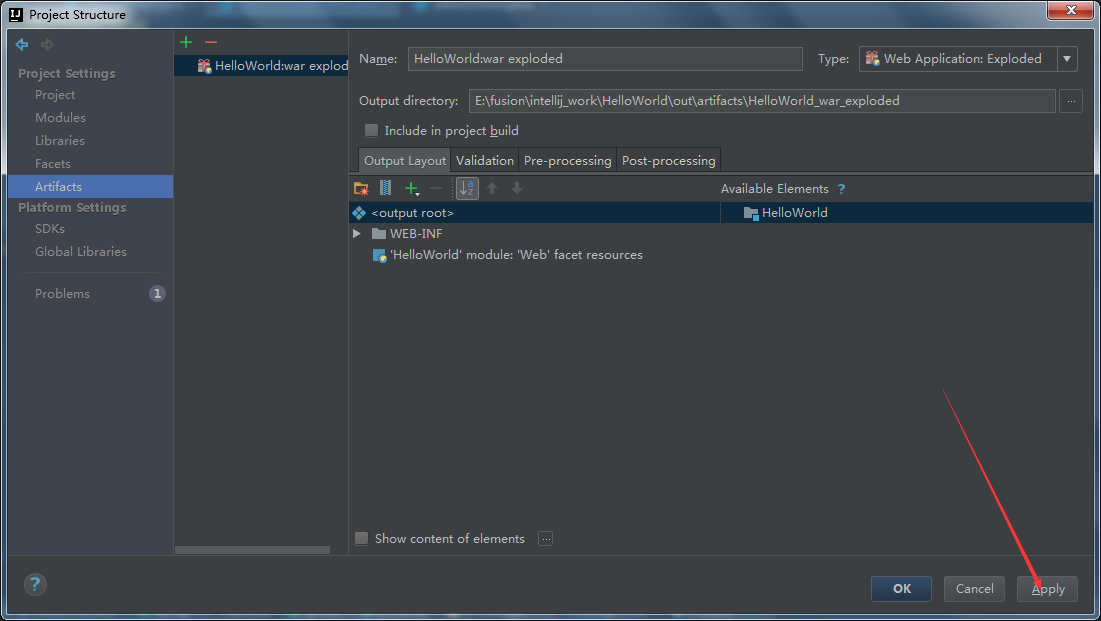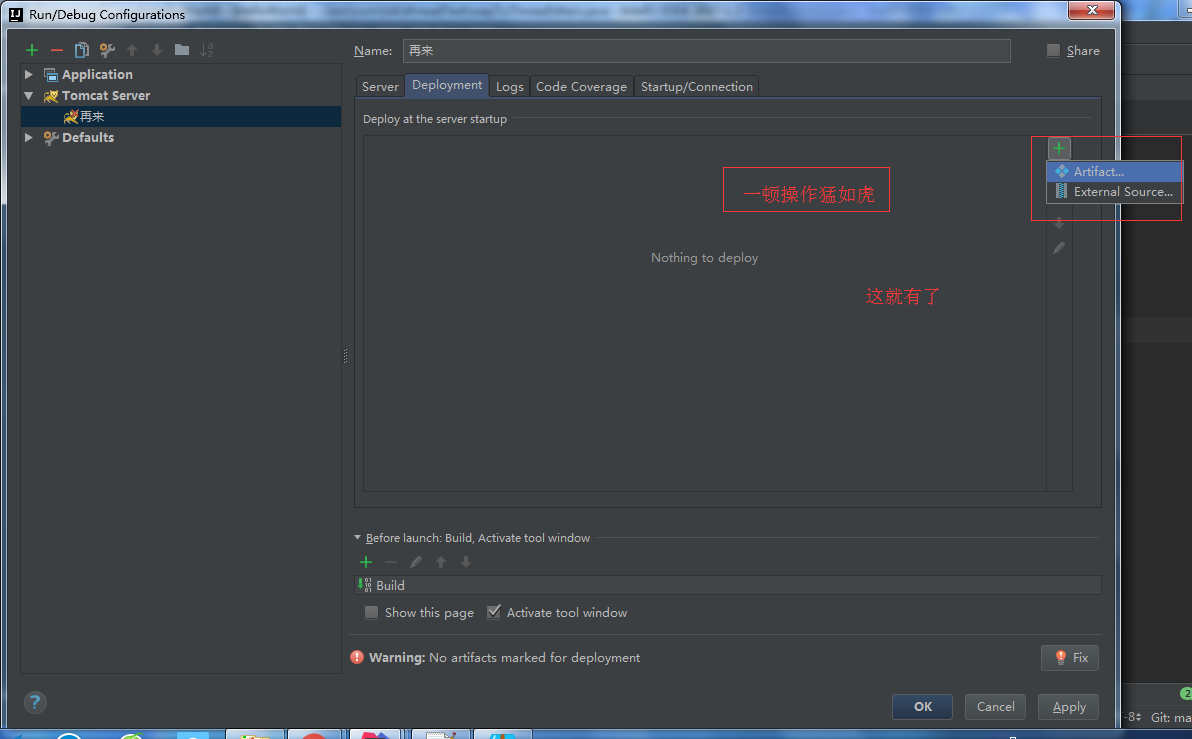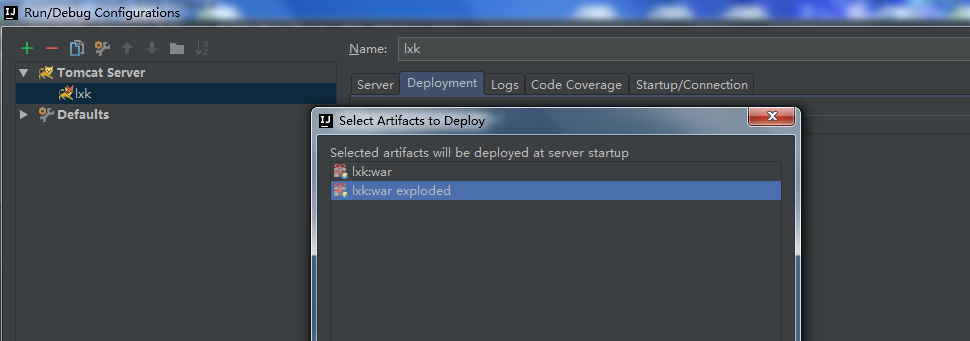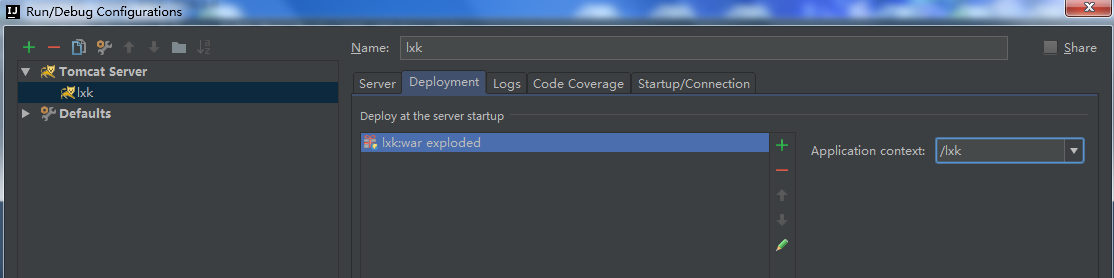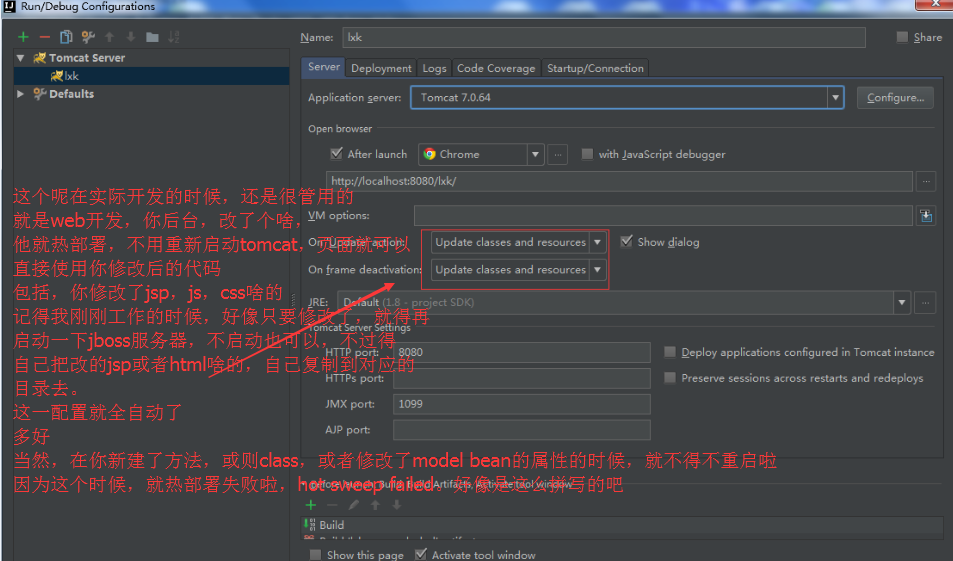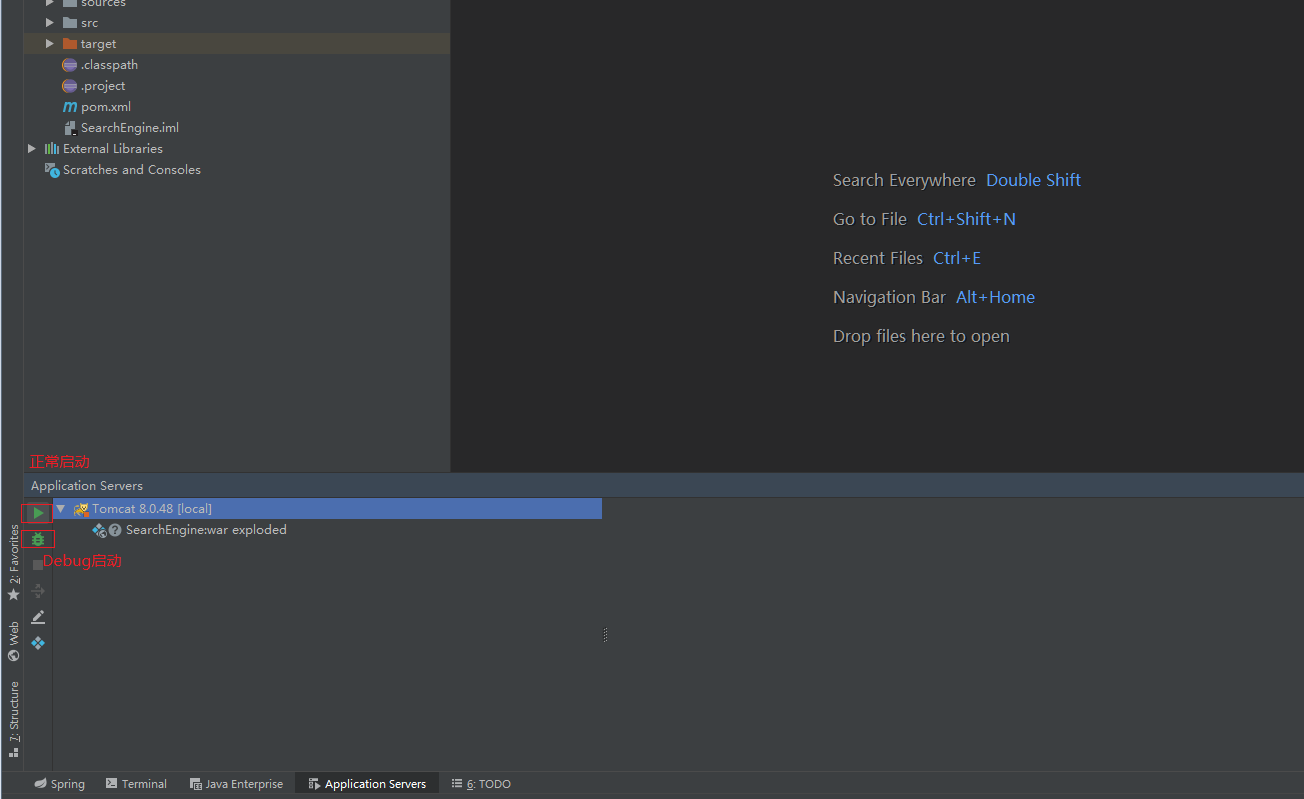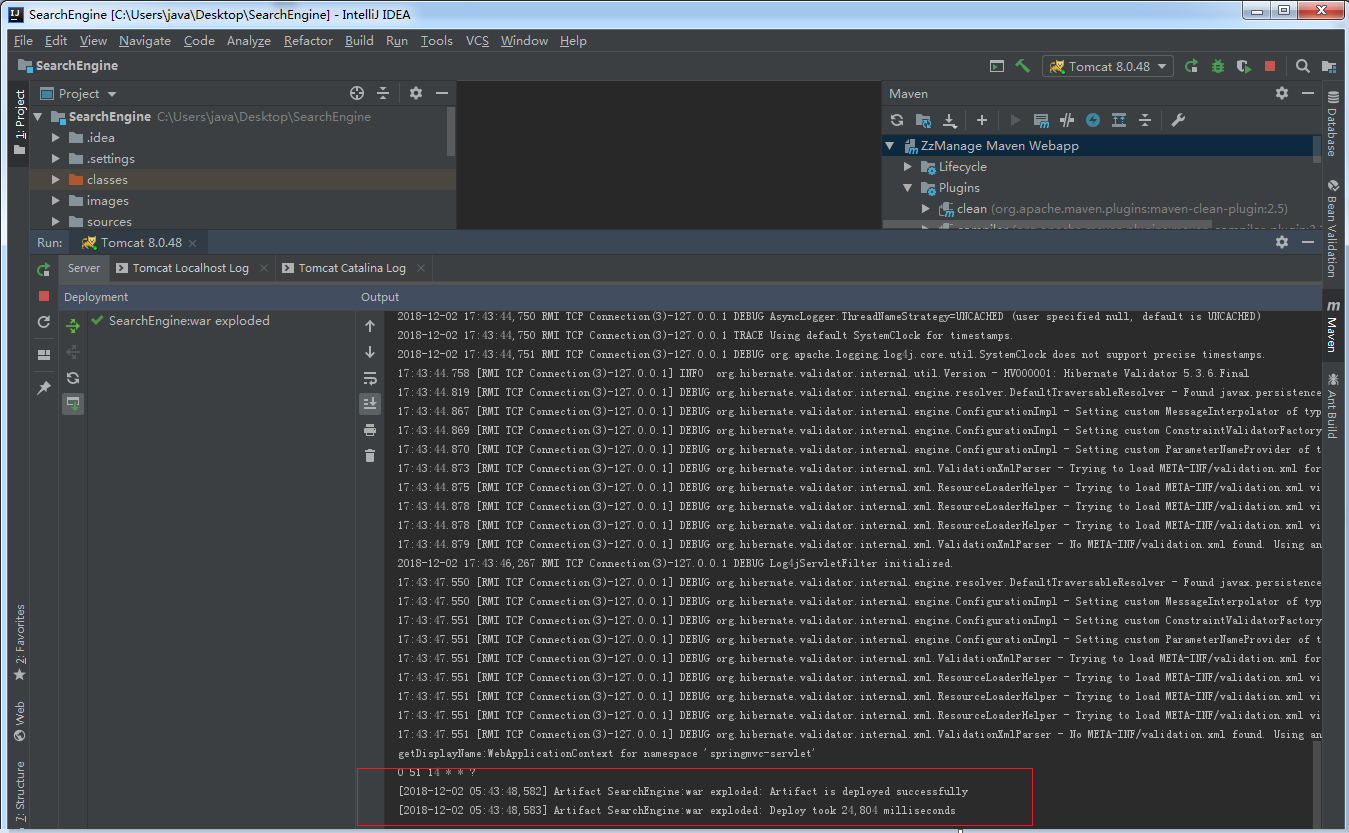本人一直使用的eclipse, 但都说IDEA 是java界中最好使用的编辑器 ,所以开始了IDEA的学习,最近使用到了 IDEA
但是,既然编辑器有所差别,所以在使用过程中也难免遇到一些费劲的事情.
( 这里暂不介绍如何安装, 下载和安装过程前往: https://blog.csdn.net/newabcc/article/details/ )
一.导入Maven项目的问题
1. 安装后运行idea会直接打开如下页面 , 我们 Open
2. 选择自己的项目资源路径, 可以直接把项目使用 鼠标拖进 会自动寻找位置,然后 OK
3. 完成后进入编辑界面
4. 之后我们先点开 File -> Other Settings -> Structure for New Projects… 设置全局 JDK
之后 Project 应用刚才添加的 JDK
5. 设置 Maven Other Settings -> Settings for new Projects…
OK 完成设置! ( 如果maven无法下载jar包的, 请检查是否联网,或者 前往maven的 apache-maven-3.3.9confsettings.xml 中 设置正确的远程jar包下载路径,我这里设置的阿里云仓库 )
6. 需要让项目跑起来就要配置Tomcat , 右上角的 Add Configuration…
首先添加一个新的 tomcat
Configure 配置
tomcat 路径配置完成后,再配置以下访问路径和端口号. 然后 先不急着点确定,进行以下第四步 Deployment
7. Artfacts ( Web部署 )
继续以上的配置
以下步骤借鉴 https://www.cnblogs.com/yjd_hycf_space/p/7483921.html
估计有的小伙伴们到这个地方,哎,发现,我怎么就只有一个选项呀,artifact这个选项怎么没有呢?
不要惊慌,
方法一:
先看文章最底部的更新内容,看看是不是因为安装的编辑器不是开发版,也就是说你安装的是免费版的,那可能就是少了下面的插件。
看看安装之后,是不是就可以搞定问题啦。
后经有同学反应,你搜索不到插件的,是因为你使用的阉割版的,建议安装专业版,也就是付费的。
方法二:
根据以下按钮进行下一步操作, 没有以下 按钮1 的 使用 Shift + Ctrl + Alt + S 弹出窗口
为什么要配置 Artifacts ?
到这,你就可以添加了,或者直接点右下角的那个fix,估计一下就自动,给搞定了,继续吧。
更新完毕。
这个,没搞过web开发的小伙伴,可能不大好理解。
在 Java Web 开发中, 一般更新了 Java 文件后要手动重启 Tomcat 服务器, 才能生效, 有印象没?我是真的遇到过,当时用的编辑器是eclipse,使用的服务器好像是jboss,浪费不少生命啊, 你如上配置的话, 不论是更新 class 类,css文件,html文件,js文件,还是更新 Spring 配置文件都能做到立马生效,大大提高开发效率。
我最下面示范的,我说一刷新页面,就可以看到我修改后的效果,就是简单给你演示下热部署功能的好处。
给你省去了重启tomcat的时间。
有的同学反应,他没有如上的这一栏,这个是你配置tomcat之后,才有的
之后启动项目 ….
启动成功! 完成
今天的文章
idea2019导入项目分享到此就结束了,感谢您的阅读。
版权声明:本文内容由互联网用户自发贡献,该文观点仅代表作者本人。本站仅提供信息存储空间服务,不拥有所有权,不承担相关法律责任。如发现本站有涉嫌侵权/违法违规的内容, 请发送邮件至 举报,一经查实,本站将立刻删除。
如需转载请保留出处:https://bianchenghao.cn/137613.html